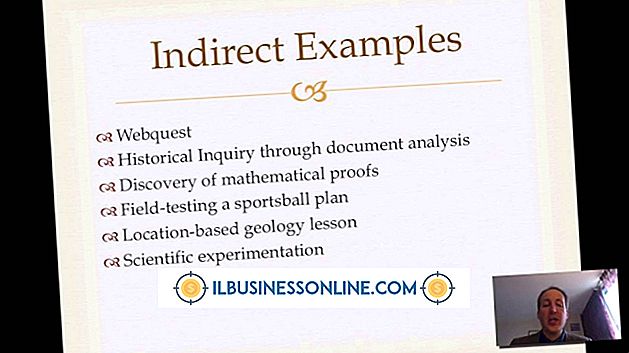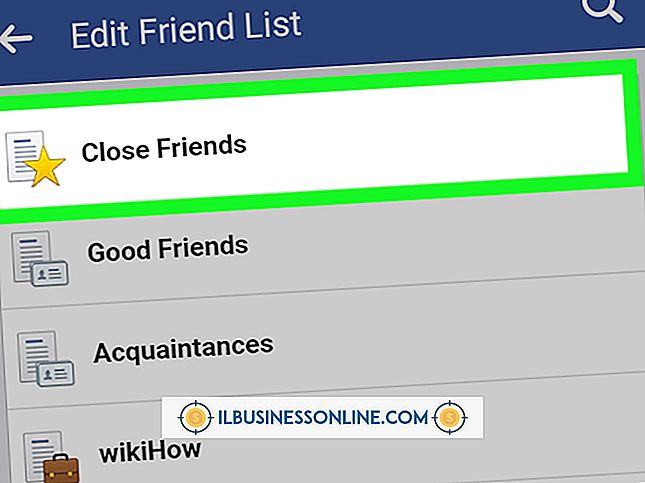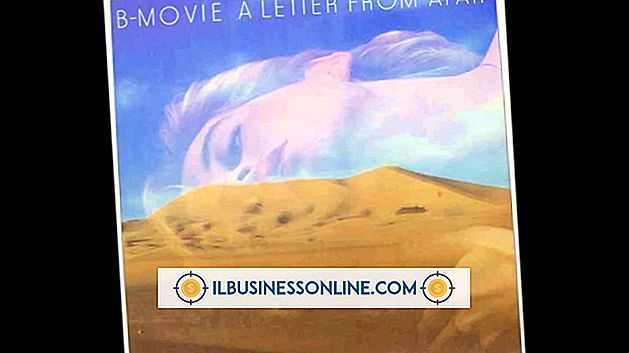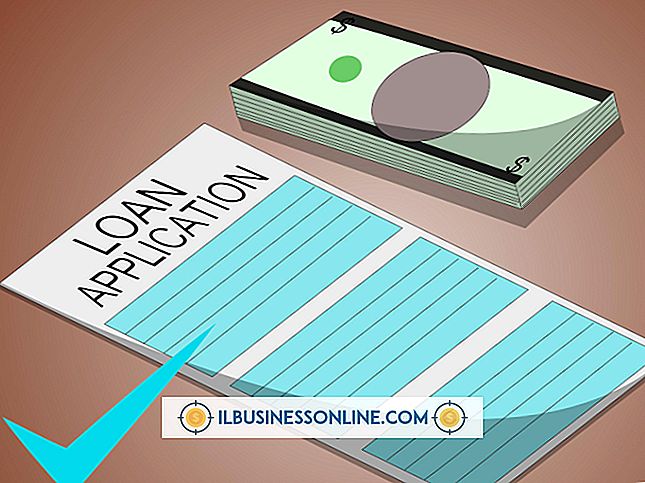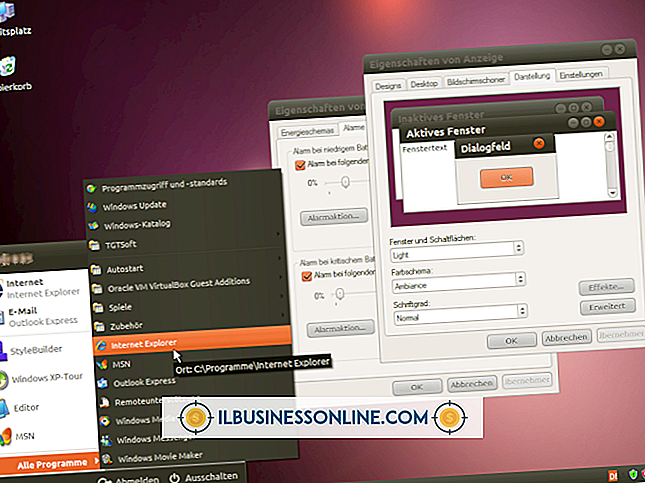Cách sử dụng hàm VLOOKUP & Tìm kiếm cùng nhau trong Excel

VLOOKUP và Tìm kiếm là hai hàm mà Excel sử dụng để tìm kiếm văn bản. VLOOKUP tìm dữ liệu trong một cột và trả về nội dung của một ô liền kề. Tìm kiếm tìm dữ liệu trong một ô và trả về vị trí của chuỗi trong chuỗi lớn hơn. Một công thức có thể kết hợp các chức năng. Ví dụ: giả sử bảng tính hàng tồn kho của bạn sử dụng hai loại mã sản phẩm trong một chuỗi liên quan đến sản phẩm. Hai hàm có thể cùng nhau tìm chuỗi có liên quan và định vị nó trong mã, xác định loại mã mà mỗi sản phẩm sử dụng.
Xác định Cột có Dữ liệu liên quan
Xác định cột có dữ liệu bạn muốn Excel tìm trong một mảng khác. Với ví dụ này, cột này sẽ liệt kê mã sản phẩm. Các mảng khác nhau sẽ liệt kê các mã sản phẩm cùng với các chuỗi dữ liệu tạo thành mã.
Chèn mã VLOOKUP
Chèn mã sau vào bên phải của ô trên cùng trong cột từ Bước 1:
\ = Tìm kiếm ("(= VLOOKUP (A1, F10: I20, 3, FALSE))", A1, 1)
Thay thế các trường hợp của "A1"
Thay thế cả hai trường hợp "A1" trong công thức bằng tham chiếu ô cho dữ liệu bạn muốn Excel tìm thấy trong mảng.
Thay thế "F10" bằng dữ liệu liên quan
Thay thế "F10" bằng ô trên cùng từ cột đầu tiên của mảng.
Thay thế "I10" bằng dữ liệu liên quan
Thay thế "I10" bằng ô dưới cùng từ cột cuối cùng của mảng.
Xác định Cột để Tìm kiếm
Xác định cột trong mảng chứa dữ liệu bạn muốn chức năng Tìm kiếm tìm thấy. Với ví dụ này, giả sử rằng cột thứ ba của mảng chứa mã danh mục của sản phẩm, là các chuỗi đóng vai trò là thành phần cho mã sản phẩm.
Xác định chỉ số tham chiếu cột
Xác định chỉ mục tham chiếu cột cho cột từ Bước 6. Giá trị này mô tả vị trí của cột đối với cột đầu tiên trong mảng, mà VLOOKUP tìm kiếm. Nếu cột là cột thứ hai trong mảng, số tham chiếu cột là "2." Nếu cột là cột thứ ba trong mảng, số tham chiếu cột là "3."
Thay thế "3" bằng số tham chiếu cột
Thay thế "3" trong công thức bằng số tham chiếu cột bạn đã xác định trong Bước 7.
Xác định vị trí cho chức năng tìm kiếm
Xác định vị trí trong chuỗi mà bạn muốn chức năng Tìm kiếm chạy. Nếu bạn muốn Tìm kiếm xem xét toàn bộ chuỗi, như thường thấy, vị trí này là "1." Nếu bạn muốn Tìm kiếm bỏ qua chữ cái đầu tiên và bắt đầu tìm kiếm từ chữ cái thứ hai, vị trí này là "2."
Thay thế "2" bằng Vị trí từ Chức năng tìm kiếm
Thay thế "2" trong công thức bằng vị trí từ Bước 9.
Nhấn phím Enter
Bấm phím Enter. Công thức chạy, sử dụng cả hai chức năng. Với ví dụ này, công thức tìm mã sản phẩm trong mảng. VLOOKUP tìm mã hàng tồn kho được liên kết với sản phẩm. Tìm kiếm tìm vị trí của mã hàng tồn kho trong mã sản phẩm.